Как да деинсталирате програма или игра
Днес нямам прости въпроси за компютрите. Те са повече или по-малко сложни. Но в близкото минало имах много такива въпроси. В крайна сметка дори не знаех как да включвам и изключвам компютъра. Мисля, че всички знаят как да го направят? Първите въпроси бяха как да инсталирате програма или игра и след това как да деинсталирате програма или игра. Вчера писах за това как да инсталирате програма, а днес ще напиша кратко ръководство за вас как да премахвате програми от вашия компютър. Това се отнася в еднаква степен и за игрите, защото игрите също са програми.
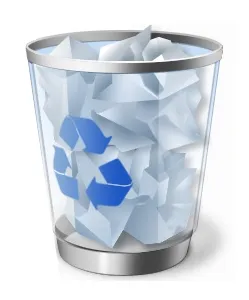
Компютърна количка с windows 7
И така, инструкциите за премахване на програмата от компютъра.
1. Идентифицирайте програмата, която искате да деинсталирате, и запомнете нейното име.
2. Щракнете върху бутона Старт и щракнете върху Контролен панел.
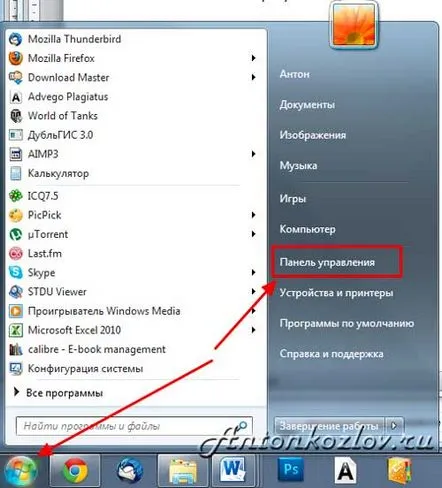
Щракнете върху бутона за стартиране и след това щракнете върху Контролен панел
Изберете Деинсталиране на програми
3. Намерете там името на желаната програма и щракнете върху нея.
Намерете името на програмата за деинсталиране и щракнете върху бутона за деинсталиране
4. Кликнете върху „Изтриване“ в горната част на страницата.
5. Изберете необходимите параметри и щракнете върху „Напред“ или, ако езикът на интерфейса е руски, след това върху „Напред“.
Изберете опциите за премахване и щракнете върху Напред
6. Изчакайте процеса на деинсталиране да завърши. Обикновено премахването не отнема много време, инсталирането е много по-бързо.
Изчакайте деинсталирането да завърши
7. Кликнете върху бутона "Край" или "Затваряне", обикновено в последния прозорец няма повече бутони.
Програмата е премахната от вашия компютър
След като деинсталирането приключи, вашето приложение ще изчезне от инсталираните ви приложения.
Понякога, когато деинсталирате програми, от вас се иска да посочите причини за деинсталирането,тоест защо изтривате програмата, може би ви е било неудобно или не ви е харесало. Нюансите може да са различни, но основните точки трябва да са ви ясни. Прочетете също статията Как да деинсталирате програми без остатък, тя описва програми, които няма да оставят следи от деинсталирани програми на вашия компютър.
